Правенето на екранна снимка е едно от онези неща, които всеки собственик на смартфон прави в даден момент всеки ден, всяка седмица, така или иначе, редовно.
Android има късмета да предложи последователен метод за постигане на това във всеки телефон, който работи с платформата. Но с напредването си има по-гениални начини да вземете и споделите снимките на екрана. Някои от които са по-полезни от запасния метод.
Тук ще ви преведем през трите различни начина, по които можете да овладеете правенето на екранни снимки на Sony Xperia Z5
1. Старомодният начин
Старите начини понякога са най-добрите. Както при почти всеки настоящ телефон с Android, натискането на захранване+намаляване на силата на звука едновременно ще грабне текущия екран.
лесно.
2. Само с бутона за захранване

Xperia Z5 е доста голям телефон с доста необичайно разположение на бутоните. Бутонът за сила на звука е доста надолу в долната част до бутона на камерата и като такъв не е много удобен за правене на екранни снимки. Особено с една ръка.
Sony ви покрива с перфектен метод с една ръка. Задръжте натиснат бутона за захранване, докато видите малката кутия, изобразена тук. Тук има опция за правене на екранна снимка Трябва можете да достигнете с една ръка. Така или иначе е потенциално по-малко тромаво от натискането на двата физически бутона едновременно.
3. В прозореца за превключване на задачи
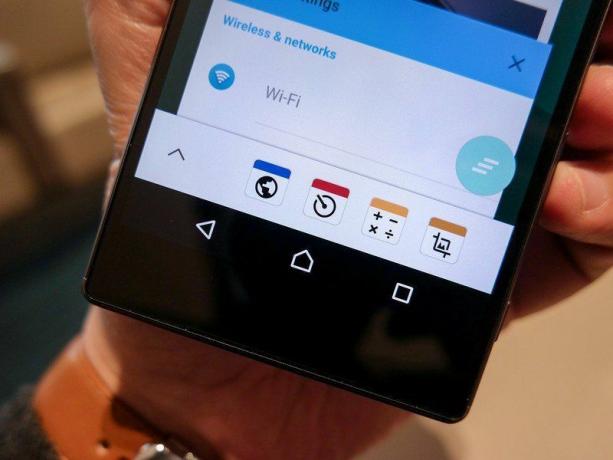
Когато натиснете квадратния бутон за превключване на задачи в долната част на телефона, полученият прозорец ще има лента на задачите в долната част.
Искате иконата, която изглежда като инструмент за изрязване на снимки. Докоснете това и малка кутия ще се наслагва върху каквото и да сте правили преди. Докоснете опцията за заснемане и ще бъдете хвърлени направо в основен редактор, където можете да настройвате и споделяте вашето изображение.
Първите два метода все още ви позволяват бързо да споделяте, като издърпате надолу лентата с известия и докоснете бутона „споделяне“ под изображението.
Това е всичко. Sony направи странен избор по отношение на това къде постави своите хардуерни бутони, но също така направи наистина лесно в софтуера да получавате всички необходими захвати с минимални усилия.
